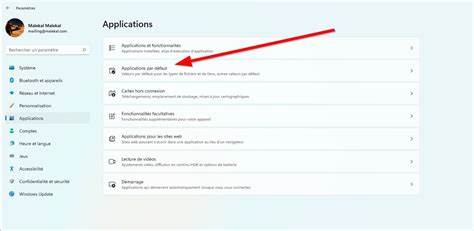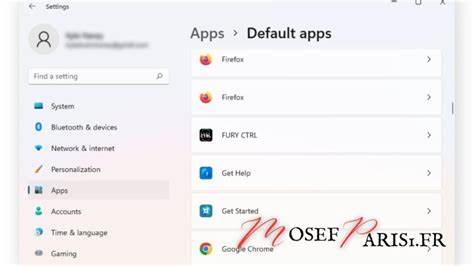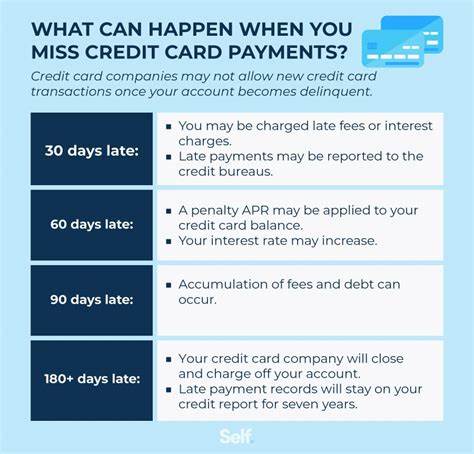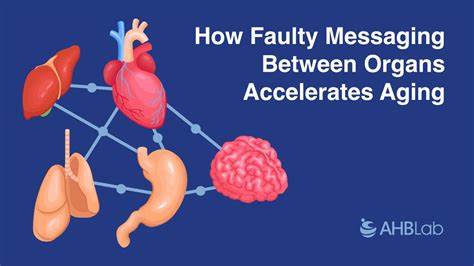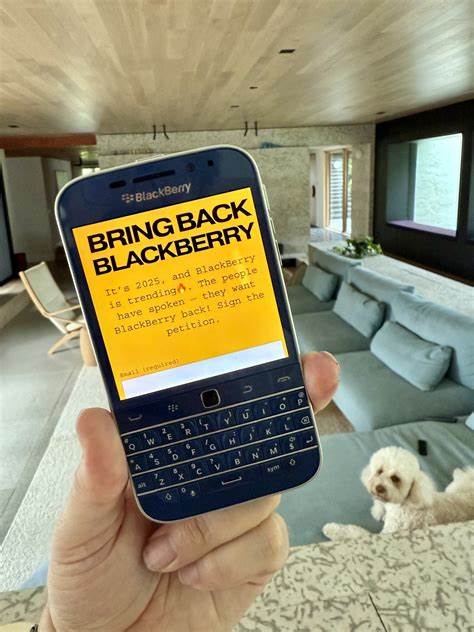Windows 11, последняя версия операционной системы от Microsoft, предлагает множество улучшений и нововведений, которые делают работу за компьютером удобнее и продуктивнее. Одним из ключевых компонентов любой операционной системы является браузер по умолчанию – именно он открывается при нажатии на ссылки или открытии веб-документов. В Windows 11 по умолчанию установлен Microsoft Edge, но пользователи часто предпочитают использовать другие браузеры, такие как Google Chrome, Mozilla Firefox или Brave. В этом руководстве мы подробно расскажем, как изменить браузер по умолчанию в Windows 11, чтобы работать было комфортно и эффективно. Почему важно установить нужный браузер по умолчанию Браузер по умолчанию отвечает за обработку всех веб-ссылок, которые вы открываете в разных приложениях и документах.
Если вы не настроите браузер по умолчанию под свои предпочтения, по умолчанию будут запускаться страницы через Microsoft Edge, что может быть неудобно, если вы привыкли к функциональности другого браузера. Использование выбранного браузера по умолчанию обеспечивает быстрый доступ к вашим закладкам, паролям, расширениям и обеспечивает именно тот опыт работы в интернете, который вы хотите. Подготовка перед сменой браузера по умолчанию Если у вас ещё не установлен желаемый браузер, например Google Chrome или Firefox, первым шагом необходимо скачать и установить его. Это можно сделать через официальный сайт разработчика для обеспечения безопасности и свежести версии. Установка любого современного браузера обычно проходит быстро и не вызывает затруднений.
После установки рекомендуем перезагрузить компьютер для корректного применения всех измененных настроек и интеграции браузера в систему. Пошаговое изменение браузера по умолчанию в Windows 11 Чтобы назначить другой браузер в качестве основного в Windows 11, сначала откройте меню «Пуск» и перейдите в «Настройки». В настройках необходимо выбрать секцию «Приложения», а далее перейти на вкладку «Приложения по умолчанию». В списке приложений найдите свой браузер, например Google Chrome, используя поле поиска. После выбора нужного браузера вы увидите список типов файлов и протоколов, связанных с ним – это такие элементы, как .
htm, .html, .pdf, HTTP, HTTPS и другие. Для того чтобы браузер стал по умолчанию для всех веб-адресов, кликните на каждый из этих пунктов и смените приложение с Microsoft Edge или другого на выбранный вами браузер. Windows 11 не предполагает один клик для полной смены браузера по умолчанию, поэтому потребуется последовательно назначить выбранный браузер для каждого формата и протокола.
Особенности смены браузера по умолчанию в Windows 11 В Windows 11 процесс назначения браузера по умолчанию несколько отличен от предыдущих версий - Microsoft ввела более детализированный подход, чтобы пользователи могли точно контролировать, как работать с разными типами файлов и ссылок. Несмотря на это, для многих пользователей это кажется сложным и требует времени. Приложения, связанные с открытием PDF-файлов или других конкретных форматов, могут оставаться закрепленными за Microsoft Edge, даже если вы выбрали другой браузер для открытия веб-страниц. Если вы хотите браузер выбранный вами использоваль и для этих форматов, необходимо вручную сменить приложение для соответствующего расширения файла, отдельно указав его на свой любимый браузер. Преимущества использования альтернативных браузеров Помимо привычного Microsoft Edge пользователи часто выбирают Google Chrome, Firefox, Brave и другие браузеры по нескольким причинам.
Например, Google Chrome отличается высокой скоростью работы и богатым набором расширений, что дает удобный и персонализированный опыт серфинга в интернете. Firefox известен своим внимательным отношением к приватности и безопасности, предлагая широкий спектр инструментов защиты данных. Brave же ориентирован на блокировку рекламы и повышение приватности при просмотре страниц. Все эти браузеры поддерживают синхронизацию данных, расширенные настройки безопасности и обеспечивают большой комфорт работы. Возможные проблемы при смене браузера по умолчанию и способы их решения Иногда пользователи сталкиваются с тем, что после смены настроек для браузера по умолчанию система по-прежнему открывает ссылки в Microsoft Edge.
Это связано с определёнными ограничениями Windows 11, где части системы приложения жестко привязаны к Edge. Чтобы обойти это ограничение, можно использовать специальные сторонние утилиты, которые перенаправляют ссылки из Edge в выбранный браузер. Также необходимо следить за своевременным обновлением браузеров и самой ОС для совместимости и устранения багов. Как проверить, что браузер по умолчанию успешно изменен Для проверки правильности установки браузера по умолчанию, просто кликните по любой ссылке из документа или приложения и проследите, какой браузер откроется. Альтернативно в настройках Windows можно проверить раздел «Приложения по умолчанию» и убедиться, что все основные форматы и протоколы назначены на нужный вам браузер.
Если все настроено верно, вы сможете полноценно работать без лишних переключений, ускоряя взаимодействие с веб-контентом. Практические советы для комфортного веб-серфинга на Windows 11 Помимо смены браузера по умолчанию, полезно освоить дополнительные функции Windows 11, которые могут облегчить вашу работу. К примеру, использование виртуальных рабочих столов позволяет разделить задачи и оставаться организованным. Синхронизация браузера с учетной записью помогает сохранять пароли, историю и закладки на всех ваших устройствах. Не забывайте регулярно обновлять браузер и операционную систему для получения новых функций и усиления безопасности.
Также полезно настраивать расширения и фильтры контента для повышения удобства и защиты от вредоносных сайтов. Итоги В Windows 11 изменить браузер по умолчанию – задача вполне выполнимая и стоит того, чтобы обеспечить себе удобство работы с любимым браузером. Несмотря на то, что процесс требует некоторых усилий, особенно в случае с индивидуальной сменой форматов файлов, результат оправдает вложенные усилия. Выбор подходящего браузера влияет на скорость, безопасность и комфорт при пользовании интернетом. Пользователи Windows 11 получают широкий выбор, позволяющий настроить систему под свои предпочтения и требования.
Соблюдая рекомендации по смене браузера по умолчанию, вы максимально используете потенциал операционной системы и сможете с удовольствием работать, учиться и отдыхать в сети. Следуя простым шагам, вы легко настроите нужный браузер и сможете наслаждаться всеми его преимуществами без лишних препятствий и ограничений.